Observação
O acesso a essa página exige autorização. Você pode tentar entrar ou alterar diretórios.
O acesso a essa página exige autorização. Você pode tentar alterar os diretórios.
Importante
O Azure Data Lake Analytics se aposentou em 29 de fevereiro de 2024. Saiba mais com este comunicado.
Para análise de dados, sua organização pode usar o Azure Synapse Analytics ou o Microsoft Fabric.
Este artigo descreve como executar trabalhos U-SQL em um computador de desenvolvimento local para acelerar as fases de codificação antecipadas ou depurar o código localmente no Visual Studio Code. Para obter instruções sobre a Ferramenta do Azure Data Lake para Visual Studio Code, consulte Usar as Ferramentas do Azure Data Lake para Visual Studio Code.
Somente as instalações do Windows das Ferramentas do Azure Data Lake para Visual Studio dão suporte à ação para executar o U-SQL localmente e depurar o U-SQL localmente. As instalações em sistemas operacionais baseados em macOS e Linux não dão suporte a esse recurso.
Configurar o ambiente de execução local do U-SQL
Selecione Ctrl+Shift+P para abrir a paleta de comandos e, em seguida, insira ADL: Baixe o Pacote de Execução Local para baixar os pacotes.

Localize os pacotes de dependência do caminho mostrado no painel Saída e instale o BuildTools e o Win10SDK 10240. Este é um exemplo de caminho:
C:\Users\xxx\AppData\Roaming\LocalRunDependency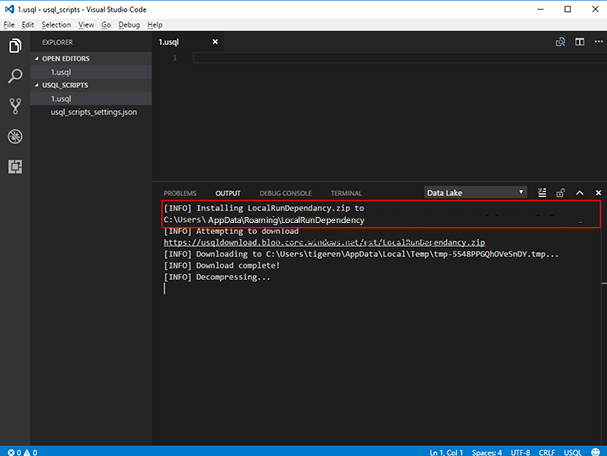
2.1 Para instalar o BuildTools, selecione visualcppbuildtools_full.exe na pasta LocalRunDependency e siga as instruções do assistente.
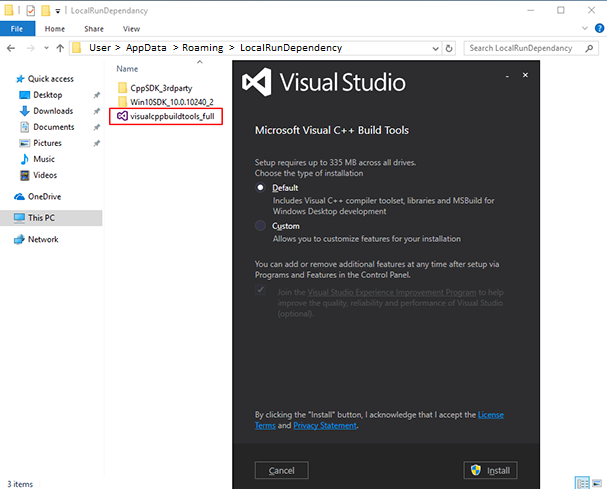
2.2 Para instalar o Win10SDK 10240, selecione sdksetup.exe na pasta LocalRunDependency/Win10SDK_10.0.10240_2 e siga as instruções do assistente.
Instalar o Win10SDK 10240
Configure a variável de ambiente. Defina a variável de ambiente SCOPE_CPP_SDK como:
C:\Users\XXX\AppData\Roaming\LocalRunDependency\CppSDK_3rdparty
Inicie o serviço de execução local e envie o trabalho U-SQL para uma conta local
Para o usuário iniciante, use a ADL: Baixar o Pacote de Execução Local para baixar pacotes de execução locais, se você não tiver configurado o ambiente de execução local do U-SQL.
Selecione Ctrl+Shift+P para abrir a paleta de comandos e, em seguida, insira ADL: Iniciar Serviço de Execução Local.
Selecione Aceitar para aceitar os Termos de Licença de Software da Microsoft pela primeira vez.
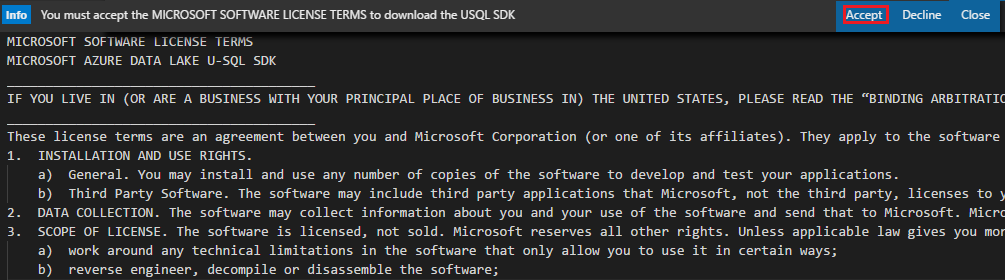
O console do cmd se abre. Para usuários iniciantes, você precisa inserir 3 e, em seguida, localizar o caminho da pasta local para sua entrada e saída de dados. Se você não tiver êxito ao definir o caminho com barras invertidas, tente barras para frente. Para outras opções, você pode usar os valores padrão.
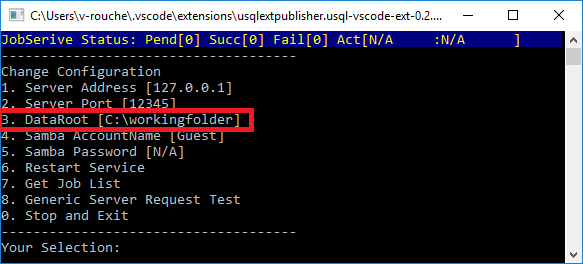
Selecione Ctrl+Shift+P para abrir a paleta de comandos, insira ADL: Enviar Trabalho e selecione Local para enviar o trabalho para sua conta local.
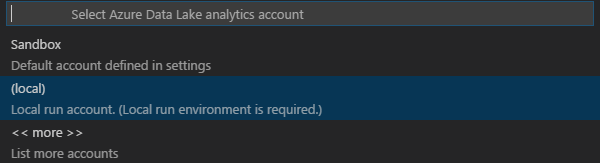
Depois de enviar o trabalho, você pode visualizar os detalhes de envio. Para exibir os detalhes do envio, selecione jobUrl na janela Saída . Você também pode exibir o status de envio do trabalho no console do cmd. Insira 7 no console do cmd se você quiser saber mais detalhes do trabalho.

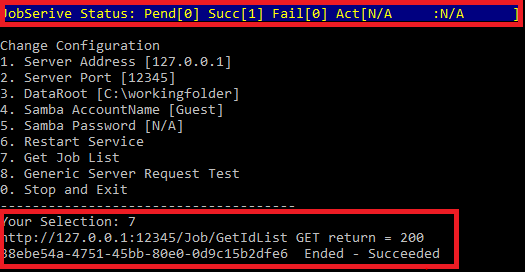
Iniciar uma depuração local para a tarefa U-SQL
Para o usuário pela primeira vez:
- Use o ADL: baixe o Pacote de Execução Local para baixar pacotes de execução locais, se você não tiver configurado o ambiente de execução local do U-SQL.
- Instale o SDK do .NET Core 2.0 conforme sugerido na caixa de mensagem, se não estiver instalado.

- Instale o C# para Visual Studio Code conforme sugerido na caixa de mensagem, se não estiver instalado. Selecione Instalar para continuar e reinicie o VS Code.

Siga as etapas abaixo para executar a depuração local:
Selecione Ctrl+Shift+P para abrir a paleta de comandos e, em seguida, insira ADL: Iniciar Serviço de Execução Local. O console do cmd é aberto. Verifique se o DataRoot está definido.
Defina um ponto de interrupção no code-behind do C#.
De volta ao editor de script, clique com o botão direito do mouse e selecione ADL: Depuração Local.
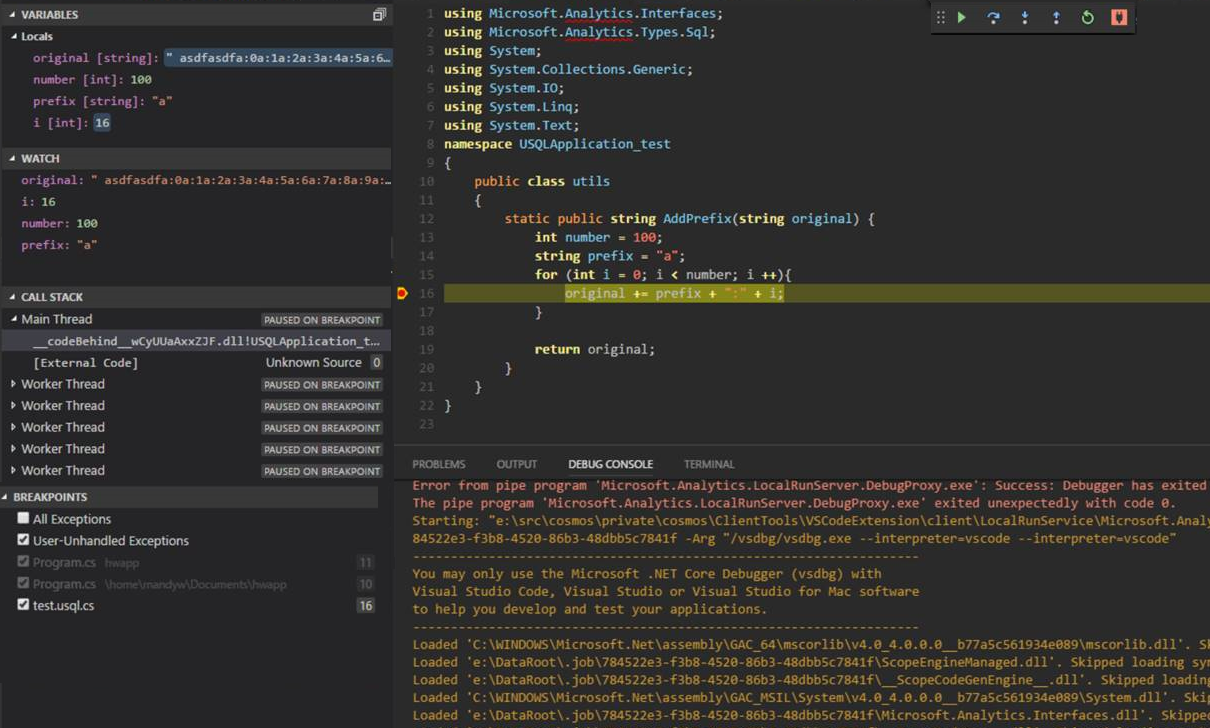
Próximas etapas
- Usar as Ferramentas do Azure Data Lake para Visual Studio Code
- Desenvolver U-SQL com Python, R e C# para Azure Data Lake Analytics no VS Code
- Introdução ao Data Lake Analytics usando o PowerShell
- Introdução ao Data Lake Analytics usando o portal do Azure
- Usar o Data Lake Tools para Visual Studio para desenvolver aplicativos U-SQL
- Usar o catálogo do Data Lake Analytics (U-SQL)